Googleフォトは、Googleが提供している無料のサービスだ。そして、PCからGoogleフォトに写真/動画データを保存した場合、他のデバイスへデータをダウンロードすることができるようになっている。そこで今回は、写真/動画のダウンロード方法を解説していく。
【Googleフォト】写真/動画のダウンロード方法
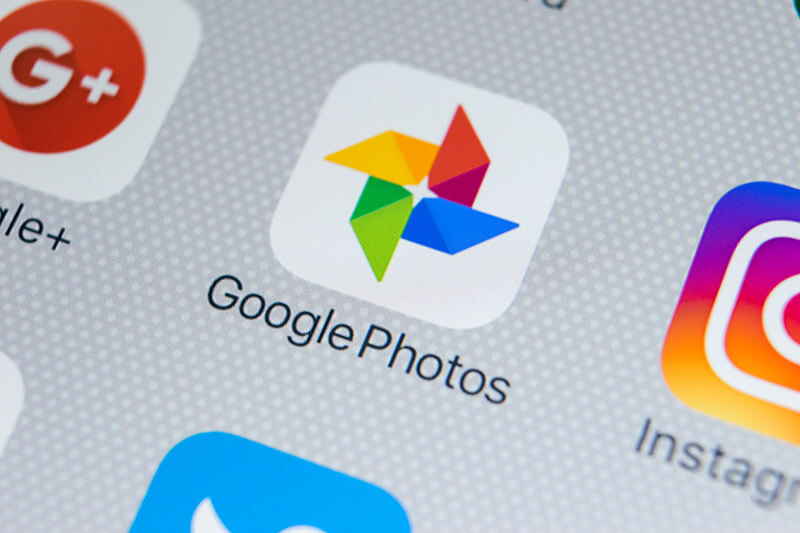 (Image:BigTunaOnline / Shutterstock.com)
(Image:BigTunaOnline / Shutterstock.com) Googleフォトは、Googleが提供している無料のサービスだ。そして、このGoogleフォトは、写真/動画データをサーバー上に保存できるサービスになっている。そのため、どのデバイスからでもGoogleフォトにアクセスするだけで、写真/動画データを確認でき、ダウンロードすることもできるようになっている。例えば、PCからGoogleフォトに写真/動画データを保存した場合、iPhone・Androidスマホへ写真/動画データをダウンロードすることができるということだ。そこでここでは、Googleフォトに保存した写真/動画データをダウンロードする方法について解説していく。写真/動画データをダウンロードする方法は4つあるので、それぞれ参考にして欲しい。
【方法①】iPhoneにダウンロードする
Googleフォトに保存してある写真/動画データを、iPhoneへダウンロードする方法について解説していく。

Googleフォトに保存してある写真/動画データをiPhoneへダウンロードする方法は、「Googleフォトアプリ」を開いて「ダウンロードしたい写真/動画データ」を選択する。そうすると、上のような画面が表示されるので、「・・・」をタップする。そして、「ダウンロード」をタップすれば、iPhoneに写真/動画データが保存される
【方法②】Androidにダウンロードする
Googleフォトに保存してある写真/動画データを、Androidへダウンロードする方法について解説していく。

Googleフォトに保存してある写真/動画データをAndroidへダウンロードする方法は、「Googleフォトアプリ」を開いて「ダウンロードしたい写真/動画データ」を選択する。そして、「・・・」→「ダウンロード」をタップすれば、Androidに写真/動画データが保存される
【方法③】PCにダウンロードする
Googleフォトに保存してある写真/動画データを、PCへダウンロードする方法について解説していく。
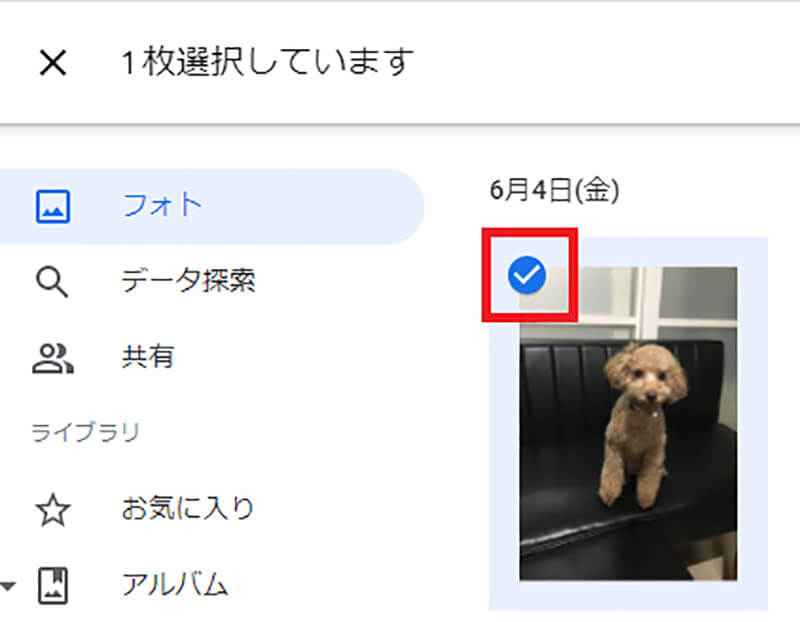
Googleフォトに保存してある写真/動画データを、PCへダウンロードする方法は、「https://photos.google.com/」にアクセスしてGoogleフォトを開く。Googleフォトを開いたら、「ダウンロードしたい写真/動画データ」にチェックを入れる
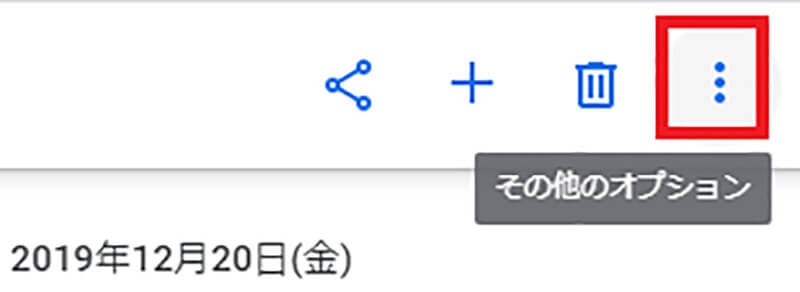
Googleフォトの画面右上にある「・・・」をクリックする
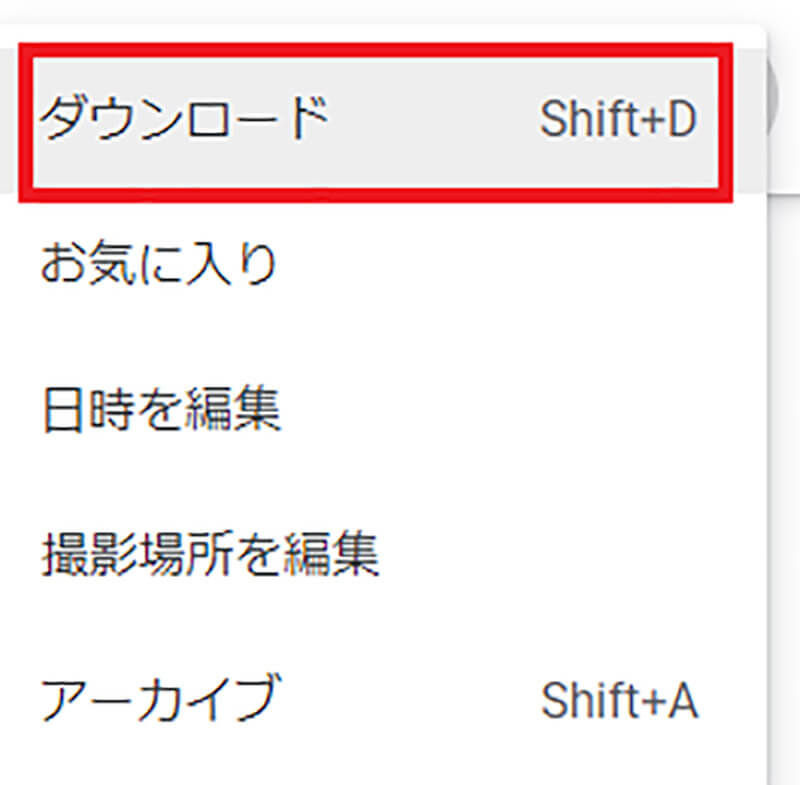
「ダウンロード」をクリックすれば、PCへ写真/動画データが保存される
【方法④】一括でダウンロードする
ここまでは、iPhone・Android・PCへGoogleフォトに保存してある写真/動画データをダウンロードする方法について解説した。しかし、1枚ずつではなく一括でダウンロードしたい場合は別の方法がある。そこでここでは、iPhone・Android・PCへGoogleフォトに保存してある写真/動画データを一括でダウンロードする方法について解説していく。ダウンロードしたい写真/動画データが複数ある場合は、ぜひ試して欲しい。
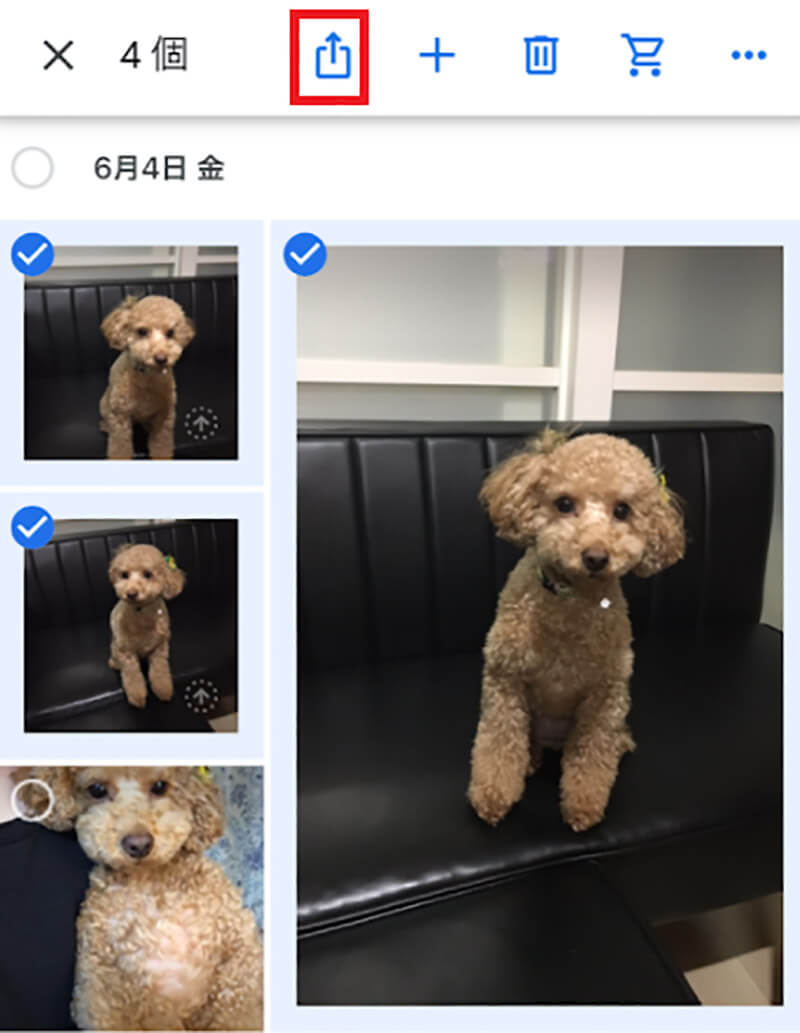
iPhoneへGoogleフォトに保存してある写真/動画データを一括でダウンロードする方法は、「Googleフォトアプリ」を開いて「ダウンロードしたい写真/動画データ」を長押しする。そうすると、上のような画面が表示されるので、「ダウンロードしたい写真/動画データ」に複数チェックを入れる。そして、「共有ボタン」→「デバイスに保存」をタップする。そうすれば、iPhoneへ一括でダウンロードできる

AndroidへGoogleフォトに保存してある写真/動画データを一括でダウンロードする方法は、「Googleフォトアプリ」を開いて「ダウンロードしたい写真/動画データ」を長押しする。そして、「ダウンロードしたい写真/動画データ」に複数チェックを入れたら、「+」→「ドライブに保存」をタップする。ドライブに保存をタップすると、写真/動画データはGoogleドライブに保存される。そしてそこから、Android端末に保存していく。まず、「Googleドライブアプリ」を開いたら、「ダウンロードしたい写真/動画データ」を長押しする。そして、「ダウンロードしたい写真/動画データ」に複数チェックを入れたら、「・・・」→「ダウンロード」をタップする。そうすれば、Androidへ一括でダウンロードできる
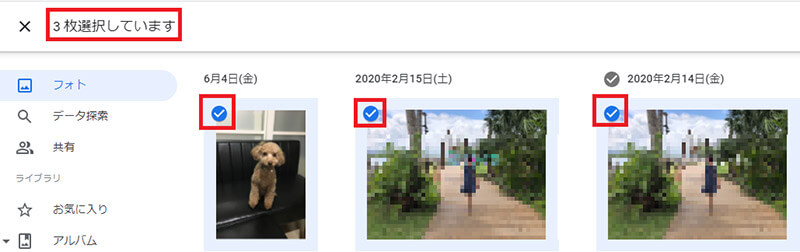
PCへGoogleフォトに保存してある写真/動画データを一括でダウンロードする方法は、「https://photos.google.com/」にアクセスしてGoogleフォトを開く。Googleフォトを開いたら、「ダウンロードしたい写真/動画データ」に複数チェックを入れる。チェックを入れたら、Googleフォトの画面右上にある「・・・」→「ダウンロード」をクリックする。そうすれば、PCへ一括でダウンロードできる
【Googleフォト】写真/動画のダウンロードができないときの対処法

ここまでは、Googleフォトに保存してある写真/動画データをダウンロードする方法について解説した。しかし、何らかの原因によってダウンロードできない場合がある。そこでここでは、写真/動画のダウンロードができないときの対処法について解説していく。
【原因①】保存先の端末の空き容量が不足している
Googleフォトに保存してある写真/動画データがダウンロードできない原因①は、保存先の端末の空き容量が不足しているためだ。iPhoneやAndroidなどの端末に入っているデータ量が多すぎると容量不足になってしまい、ダウンロードできない原因になる。対処法としては、iPhoneやAndroid端末に入っている不要なデータを削除して、空き容量を増やすようにしよう。そうすれば、Googleフォトに保存してある写真/動画データをダウンロードできる。
【原因②】Googleのサービスに問題が発生している
Googleフォトに保存してある写真/動画データがダウンロードできない原因②は、Googleのサービスに問題が発生しているためだ。Googleフォトは、写真/動画データをサーバー上に保存できるサービスになっている。そのため、サーバー上に障害が発生していると、ダウンロードできない原因になる。よって、Googleのホームページなどを確認して、障害が改善されるまで待つようにしよう。
【原因③】ネットワーク環境に問題がある
Googleフォトに保存してある写真/動画データがダウンロードできない原因③は、ネットワーク環境に問題があるためだ。iPhoneやAndroidで接続しているネットワークが不安定になっていると、ダウンロードできない原因になる。一度、接続しているネットワーク環境を確認してみよう。Wi-Fi接続の場合は、一旦接続をOFFにしてから、再度接続する。それでもネットワーク環境が不安定な場合は、モバイルネットワークなど別の接続先に変更してからダウンロードしよう。Wi-Fi接続のON・OFFや別の接続先へ変更しても、ダウンロードできない場合は、iPhoneやAndroid端末を再起動してから、Wi-Fiやモバイルネットワークへ接続する。
また、それ以外にもiPhoneやAndroid端末に入っているアプリが複数起動された状態になっていると、ダウンロードできない原因になる。この場合は、起動しているアプリをすべて終了するようにしよう。更に、iPhoneやAndroid端末のバージョンやGoogleフォトアプリのアップデートをしていない場合にも、ダウンロードできない原因になる。よって、iPhoneやAndroid端末のバージョンアップと、Googleフォトアプリのアップデートも行うようにしよう。
※サムネイル画像(Image:BigTunaOnline / Shutterstock.com)




